집 >운영 및 유지보수 >창문 운영 및 유지보수 >win7이 LAN 컴퓨터를 검색할 수 없으면 어떻게 해야 합니까?
win7이 LAN 컴퓨터를 검색할 수 없으면 어떻게 해야 합니까?
- 王林원래의
- 2021-04-16 14:21:2532666검색
win7이 LAN 컴퓨터를 검색할 수 없는 문제에 대한 해결 방법: 먼저 로컬 서비스 목록을 열고 서버 서비스 항목을 찾아서 열고 시작 유형을 자동으로 변경한 다음 로컬 레지스트리 편집기를 열고 [액세스]를 켭니다. 네트워크의 컴퓨터] 옵션, 마지막으로 삭제 모든 사람 이외의 옵션이면 충분합니다.

이 기사의 운영 환경: windows7 시스템, thinkpad t480 컴퓨터.
Windows 7 시스템 바탕 화면에서 바탕 화면 왼쪽 하단에 있는 시작 버튼을 클릭하고 팝업 메뉴에서 "실행" 메뉴 항목을 선택하세요.
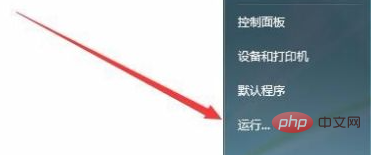
실행 대화 상자가 열리면 다음 명령을 입력하세요. services.msc를 텍스트 상자에 입력한 다음 확인 버튼을 클릭하면 명령이 실행됩니다.
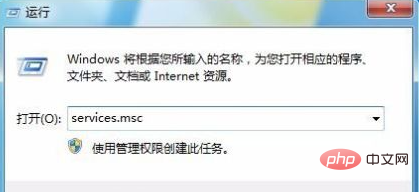
열린 Windows 7 서비스 창에서 서버 서비스 항목을 찾아 해당 서비스 항목을 두 번 클릭합니다.
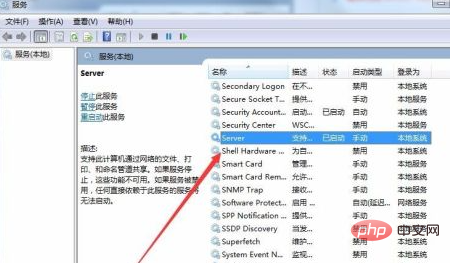
열린 서버 속성 창에서 시작 유형 드롭다운 버튼을 클릭하고 "자동"을 선택합니다. 팝업 메뉴 메뉴 항목
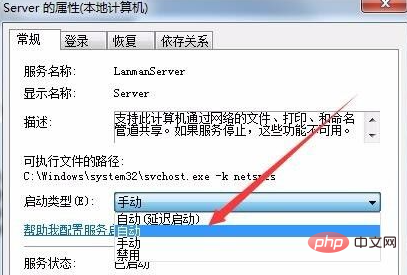
Windows 7의 실행 대화 상자를 다시 열고 텍스트 상자에 secpol.msc 명령을 입력한 다음 확인 버튼을 클릭하여
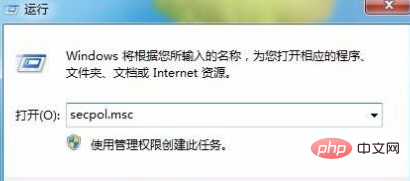
명령을 실행합니다. 로컬 보안에서 정책 창이 열리면 "보안 설정"/로컬 정책/사용자 권한 할당" 축소 메뉴를 클릭하고 오른쪽 창에서 "네트워크에서 이 컴퓨터 액세스" 항목을 찾으세요.
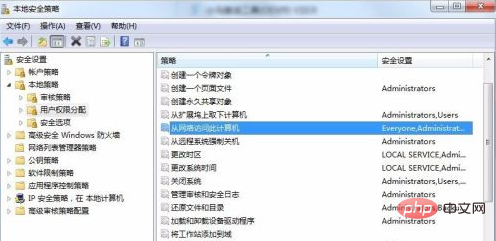
네트워크 속성에서 이 컴퓨터에 액세스하세요. 창에서 모든 항목만 유지하고 다른 모든 사용자 삭제로 변경한 후 마지막으로 확인 버튼을 클릭하면 컴퓨터를 다시 시작하면 네트워크 환경에 있는 다른 컴퓨터를 볼 수 있습니다.
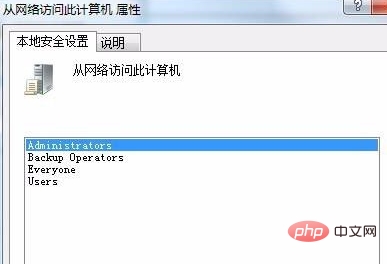
무료 비디오 공유: php 프로그래밍
위 내용은 win7이 LAN 컴퓨터를 검색할 수 없으면 어떻게 해야 합니까?의 상세 내용입니다. 자세한 내용은 PHP 중국어 웹사이트의 기타 관련 기사를 참조하세요!

